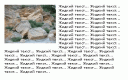 Меня одно время мучил вопрос, как сделать обтекание текстом (text wrapping) какого-либо объекта в Photoshop,так как при разработке эскизов дизайна для сайтов этой возможности ой как не хватало. Потом решение нашлось (с помощью метода «проб и ошибок» 🙂 ), несмотря на то, что достаточно часто на некоторых форумах упоминается, что это просто невозможно сделать.
Меня одно время мучил вопрос, как сделать обтекание текстом (text wrapping) какого-либо объекта в Photoshop,так как при разработке эскизов дизайна для сайтов этой возможности ой как не хватало. Потом решение нашлось (с помощью метода «проб и ошибок» 🙂 ), несмотря на то, что достаточно часто на некоторых форумах упоминается, что это просто невозможно сделать.
Вам будут необходимы навыки работы с кривыми (Patchs/контуры), если вы вдруг их не имеете, можете посмотреть неплохой урок на эту тему.
В общем, рецепт прост.
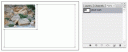 С помощью инструмента Pen Tool (
С помощью инструмента Pen Tool ( ) или других инструментов нужно нарисовать Patch (контур) требуемой формы (в нашем случае это будет прямоугольник с «дыркой» для картинки). Затем делаем текущим инструментом ввод текста. Наводим курсор на готовый контур (Patch), курсор должен принять бочкообразную форму (
) или других инструментов нужно нарисовать Patch (контур) требуемой формы (в нашем случае это будет прямоугольник с «дыркой» для картинки). Затем делаем текущим инструментом ввод текста. Наводим курсор на готовый контур (Patch), курсор должен принять бочкообразную форму ( ). Когда форма курсора приняла нужный вид, кликаем и пишем желаемый текст.
). Когда форма курсора приняла нужный вид, кликаем и пишем желаемый текст.
 Готово! Также автоматически создается дубликат контура (Patch), но уже привязанный к вашему тексту (в палитре Patchs он отображается только тогда, когда будет выделен слой с только что созданным текстом), после чего изначальный Patch уже никак не участвует в процессе и его можно удалить (на рисунке у него имя «Work Patch»).
Готово! Также автоматически создается дубликат контура (Patch), но уже привязанный к вашему тексту (в палитре Patchs он отображается только тогда, когда будет выделен слой с только что созданным текстом), после чего изначальный Patch уже никак не участвует в процессе и его можно удалить (на рисунке у него имя «Work Patch»).

Форму, в которую заключен текст, в дальнейшем можно изменять как обычный контур/кривую, на что текст будет сразу же соответственно реагировать. Таким же образом текст можно заключать во всевозможные замысловатые фигуры.
Конечно, это не совсем полноценное обтекание текстом (как в специализированных программах для верстки), так как если вы захотите изменить расположение картинки, нужно будет изменять контур каждый раз. Но все лучше, чем искусственно создавать обтекание текстом с помощью разбивания одного блока текста на несколько или с помощью кучи пробелов (это уже кто на что горазд) 🙂
Для полного счастья еще было бы здорово узнать, как сделать хотя бы подобное обтекание текстом в программе Fireworks.